Hvernig á að tengjast Wi-Fi á Samsung sjónvarpi

Þó að sjónvarp muni líklega virka vel án nettengingar ef þú ert með kapaláskrift, eru bandarískir notendur farnir að skipta yfir í nettengingu
Auto Layout er ómissandi tæki fyrir alla hönnuði og Figma notendur. Þessi eiginleiki gerir þér kleift að gera breytingar eins og að breyta stærð eða breyta staðsetningu ramma og hluta. Sjálfvirkt útlit gerir þér kleift að stilla hæð og þyngd hlutar, til dæmis með sjálfvirkri stillingu, sem skera vinnu þína í tvennt.
Þar sem skjástærðin breytist eftir tækinu eða vafranum sem notandinn mun nota til að fá aðgang að vefsíðunni, gerir Auto Layout þættirnir í rammanum aðlagast þessum breytingum. Þetta gerir það að verkum að útlitið og uppbyggingin lítur út fyrir að vera nákvæmari og í samvirkni. Lestu áfram til að læra hvernig á að nota Auto Layout í Figma og eiginleika þess.
Að nota sjálfvirkt útlit
Til að nota sjálfvirkt útlit og alla eiginleika þess verður þú fyrst að bæta því við ramma sem þú ert að vinna í, sem getur verið nýr rammi eða einn með efni, hlutum og íhlutum. Eftir að þú hefur valið rammann eða hlutina er þetta hvernig á að bæta sjálfvirku útliti við hann:
Fyrir utan að bæta sjálfvirku útliti við rammann þinn geturðu gert ýmislegt, allt frá því að stafla ramma til að afrita, raða og fjarlægja hluti.
Að bæta við og fjarlægja hluti
Það er frekar einfalt að bæta hlutum við rammann þinn. Þú þarft aðeins að grípa hlutinn sem þú vilt bæta við og fylgja vísinum. Og ef þú ætlar að fjarlægja einn, dragðu hann aftur út og ýttu á delete. Ef þú velur að bæta við stærri hlut en móðurrammanum þarftu að forðast sjálfgefnar Figma stillingar til að geta gert það. Þú getur gert þetta með því að halda inni "Ctrl" hnappinum fyrir Windows og "Command" fyrir Mac.
Afrit af hlutum
Ef þú vilt bæta tveimur eða fleiri eins hlutum við rammann geturðu afritað þá, sem er gagnlegur Auto Layer eiginleiki. Svona geturðu gert það:
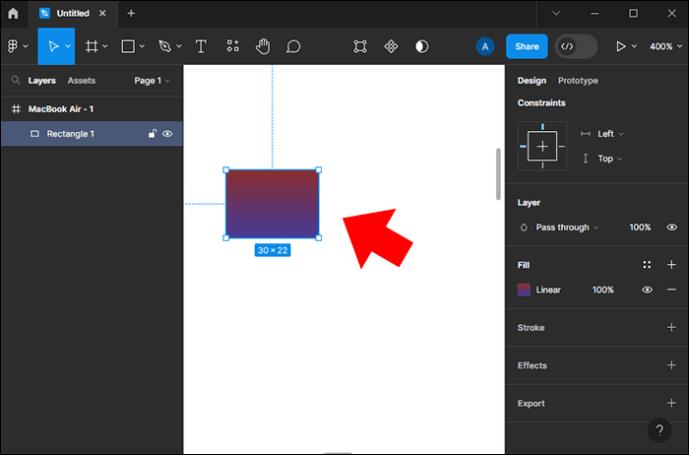
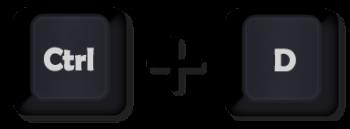

Að raða hlutum
Ef þér líkar ekki útlit rammans og skipulag hluta og íhluta inni í honum geturðu endurraðað þeim. Ef þú hefur sameinað tvö lög, verður þú að fara framhjá sjálfgefnum Figma stillingum með því að ýta á „Ctrl“ fyrir Windows og „Command“ fyrir Mac til að fá aðgang að djúpa valinu og færa íhlutinn úr upphafslaginu. Hins vegar, ef það er einn rammi, geturðu valið hlut og fært hann annað, svipað og að bæta við hlutum, eða notað örvatakkann.
Sjálfvirk skipulagsstig
Annar eiginleiki sjálfvirkrar uppsetningar er að sameina fleiri ramma í einn til að búa til flóknara viðmót þar sem þú getur lagt yfir mismunandi stig sjálfvirkt útlit eins og hnappa- og hnapparaðir, færslu og tímalínu. Hvert stig gerir þér kleift að bæta við fleiri hlutum við rammann þinn. Hnappar og hnapparöð eru lárétt en færsla er lóðrétt lag þar sem þú getur sett inn lýsingar, myndir osfrv.
Þegar þú staflar tveimur ramma saman sameinast þeir og öðlast eiginleika móðurramma. Þetta gerir notandanum kleift að útfæra stillanlega hluti. Þú getur gripið einn og sett hann á annan til að sameina tvo ramma. Til að gera þetta þarftu að:
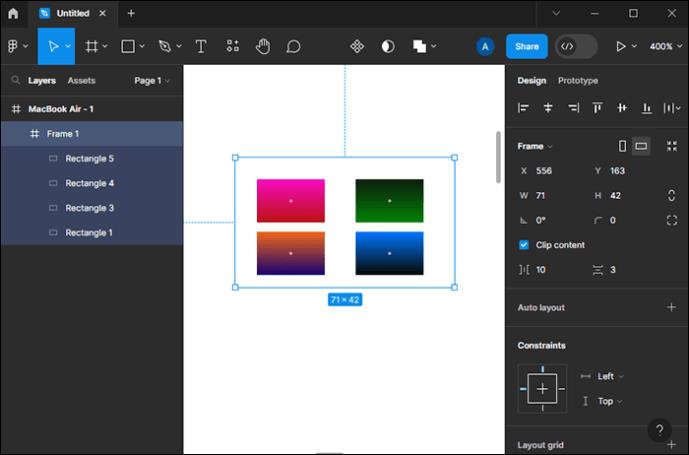

Sjálfvirk útlitsaðgerðir
Valmöguleikinn fyrir sjálfvirka útsetningu í Figma hefur marga dýrmæta eiginleika eða aðgerðir, allt frá stefnu og stöflunaröð til bils, stærðarbreytingar og aðlögunar. Þessi hluti mun fjalla nánar um hverja þessara aðgerða.
Stefna
Eins og nafnið gefur til kynna vísar stefna til röð hluta í ramma. Þegar sjálfvirkt útlit er notað er hægt að setja hlutina:
Stafla röð
Þú getur valið hvaða stöflun passar best við rammann þinn. Þetta er aðeins sjónræn breyting þar sem stöflunaröðin er sú sama (ef hún er 1,2,3 er hún áfram 1,2,3 en með sjónrænum breytingum). Þegar hlutum er staflað hver á annan geturðu valið hver verður efst. Svo, til dæmis, ef þú ert með þrjá hluti merkta 1, 2 og 3, geturðu annað hvort 1 eða 3. Svona geturðu gert þetta:
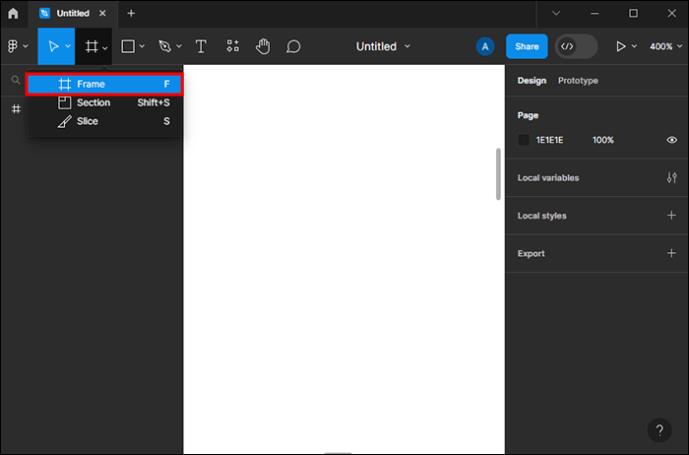
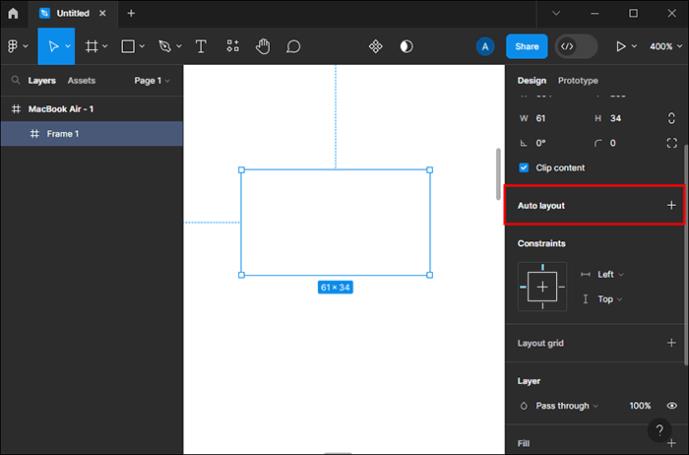
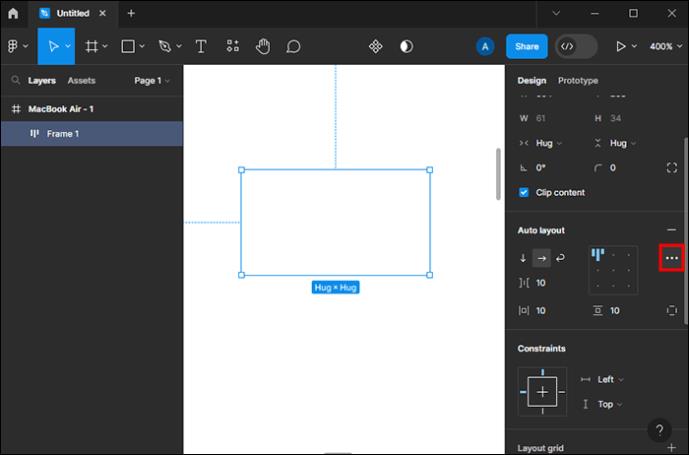
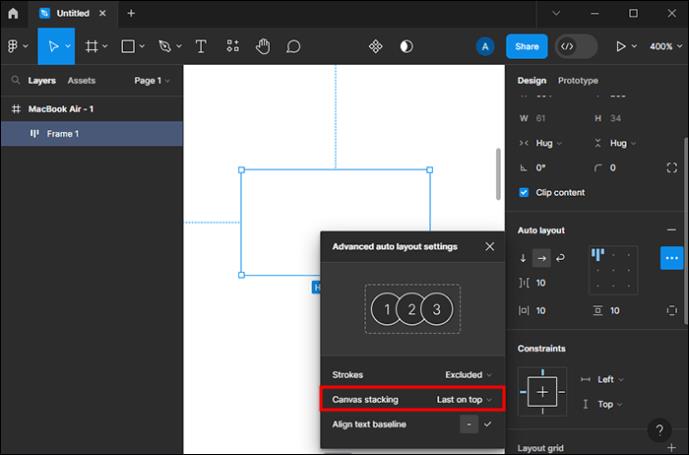
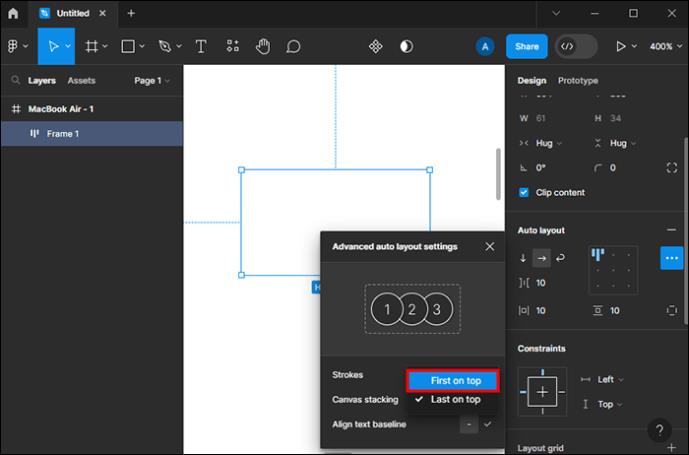
Algjör staða
Annar „Layer Flow“ eiginleiki er alger staða, fyrir utan stöflun og stefnu. Þessi eiginleiki gerir þér kleift að setja hlut hvar sem þú vilt og hunsa rammamörkin. Svona á að virkja það:
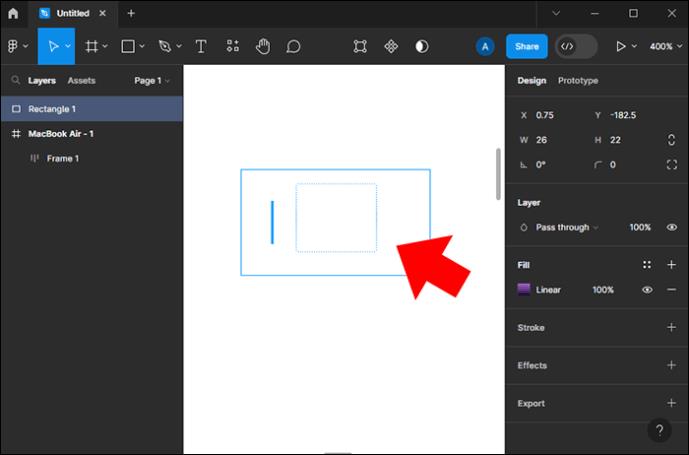
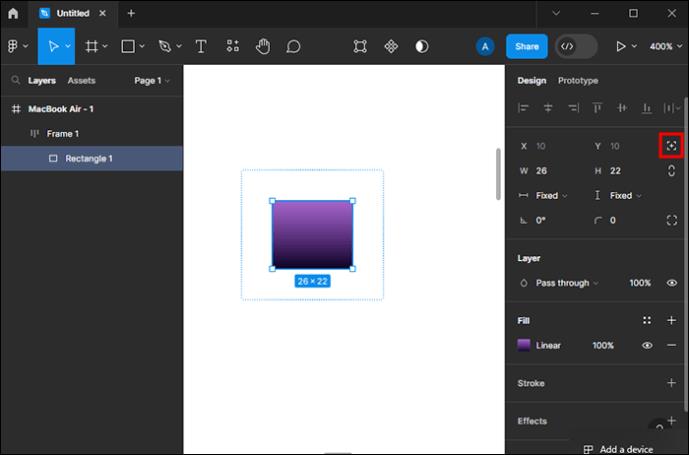
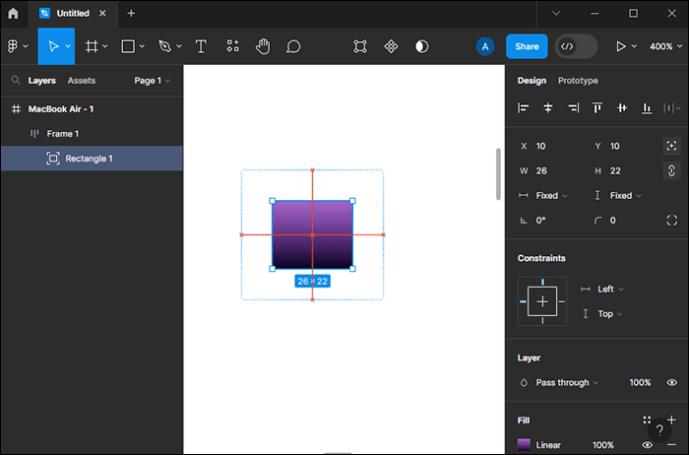
Gap Stilling
Það eru nokkrir eiginleikar sem þú getur stillt þegar kemur að bili, svo sem bil. Þú hefur tvær leiðir til að breyta bilinu: sjálfvirkt og að slá inn ákveðið bil. Ef þú vilt að bilið þitt sé eins stórt og mögulegt er, þá þarftu að velja sjálfvirka stillingu í valmyndinni Auto Layout. En ef þú ætlar að slá inn gildin þín skaltu slá þau inn í úthlutaða reitina.
Ennfremur er hægt að stilla bilastillingu fyrir allar áttir. Ef táknin þín eru aðeins lárétt og lóðrétt geturðu valið lárétt bil á milli þeirra. Hins vegar, ef þeir eru í umbúðastöðu, geturðu stillt lóðrétt og lárétt bilsstillingar.
Jöfnunarstilling
Eftir að þú hefur sett upp stefnu-, fyllingar- og bileiginleika geturðu stillt röðun barnhlutarins í rammanum þar sem þessi eiginleiki fer eftir bilastillingunum. Þú getur ekki breytt röðun hvers hlutar, heldur valið mynstur sem boðið er upp á í valmyndinni sjálfvirkt útlit. Þú getur smellt á 3×3 ristina í valmyndinni og valið hvaða röðun þú vilt. Þetta er hægt að gera með örvatökkum eða WSAD tökkum á lyklaborðinu þínu.
Ennfremur geturðu valið sjálfvirka stillingu hér til að skipta um lárétta og lóðrétta röðun sem röð. Með sérstökum gildum geturðu haft alla níu valkostina (efst til vinstri, neðst til vinstri, vinstri, hægri til vinstri, neðst til hægri osfrv.).
Þú getur líka stillt textajöfnun með því að virkja þennan valkost í valmyndinni og halda inni „B“ hnappinum.
Breyta stærð
Stærðarvalkostir Auto Layout hafa marga viðbótareiginleika eins og faðmlag, valmöguleika fyrir fyllingu ílát, stilla breidd og hæð, mál osfrv. Þú getur valið sjálfvirka valkostinn ef þú vilt að gildin þín séu fast, en það takmarkar möguleikana. Til að breyta stærð er mælt með því að stilla gildin þín.
Þú getur valið fast gildi eða stillt það á hámarks- eða lágmarksstærð fyrir breidd og hæð. Faðmaefni gerir þér kleift að stilla stærð ramma út frá barnhlutnum, á meðan fyllingarílátið breytir stærð hlutar í samræmi við yfirrammann.
Að búa til einstaka ramma með sjálfvirku útliti
Sjálfvirkt útlit, sem einn af mikilvægu Figma eiginleikum, getur stillt rammann þinn og hluti og hólf inni í honum að þínum óskum. Eiginleikar þess og eiginleikar eru margþættir, sem gerir þér kleift að búa til rétta og snyrtilega vöru. Sjálfvirkt útlit er grundvallarverkfæri sem þú verður að læra áður en þú vinnur í Figma.
Hvaða sjálfvirka útlitsaðgerð notar þú mest? Láttu okkur vita í athugasemdahlutanum hér að neðan.
Þó að sjónvarp muni líklega virka vel án nettengingar ef þú ert með kapaláskrift, eru bandarískir notendur farnir að skipta yfir í nettengingu
Eins og í hinum raunverulega heimi mun sköpunarverkið þitt í Sims 4 á endanum eldast og deyja. Simsar eldast náttúrulega í gegnum sjö lífsstig: Barn, Smábarn, Barn, Unglingur,
Obsidian er með margar viðbætur sem gera þér kleift að forsníða glósurnar þínar og nota línurit og myndir til að gera þær þýðingarmeiri. Þó að sniðmöguleikar séu takmarkaðir,
„Baldur's Gate 3“ (BG3) er grípandi hlutverkaleikur (RPG) innblásinn af Dungeons and Dragons. Þetta er umfangsmikill leikur sem felur í sér óteljandi hliðarverkefni
Með útgáfu Legend of Zelda: Tears of the Kingdom geta aðdáendur komist inn í anda leiksins með besta HD veggfóðurinu. Meðan þú gætir notað
https://www.youtube.com/watch?v=LKqi1dlG8IM Margir spyrja, hvað heitir þetta lag? Spurningin hefur verið til síðan tónlist hófst. Þú heyrir eitthvað sem þú
Hisense sjónvörp hafa verið að ná vinsældum sem ágætis fjárhagsáætlun fyrir frábær myndgæði og nútíma snjalleiginleika. En það er líka falið
Ef þú notar Viber reglulega gætirðu viljað athuga hvort einhverjum hafi líkað við skilaboð. Kannski skrifaðir þú eitthvað til að fá vin þinn til að hlæja, eða vilt bara
Ef þú átt Apple tæki hefurðu eflaust fengið óumbeðin skilaboð. Þetta gæti hafa verið frá fólki sem þú þekkir sem þú vilt ekki að sendi þér
TikTok hefur vald til að skjóta fyrirtækinu þínu eða feril og taka þig frá núlli í hetju á skömmum tíma, sem er ótrúlegt. Áður fyrr þurftu menn að hoppa








